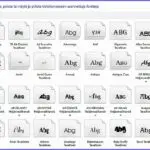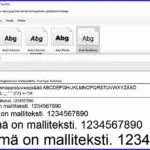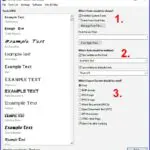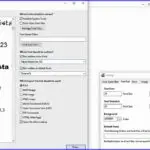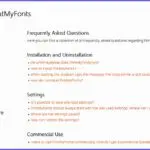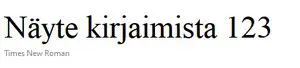Kuvaohjelmat
Tulosta tai tallenna valintamalliksi kaikki koneesi fontit
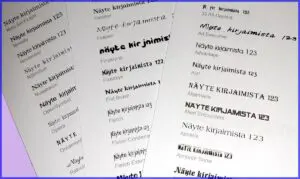 Koneessasi on suuri määrä fontteja. Niitä on sitä enemmän, mitä enemmän käytät erikoistuneita tulostusohjelmia. Kirjasintyypit saa kyllä nähtäväksi kun käy katsomassa ohjauspaneelin kautta. Mutta sieltä saa tulostettua tai talletettua malliksi vain erikseen valittavia fontteja – ei kaikkia. Jos koneesi kaikkien fonttien kokoelma olisi hyvä apuväline tulosteita suunnitellessasi niin sen saa helposti tehtyä ja tulostettua malliksi pareille tai tiedostoon. Tässä tietoa miten ja myös fonttityypeistä.
Koneessasi on suuri määrä fontteja. Niitä on sitä enemmän, mitä enemmän käytät erikoistuneita tulostusohjelmia. Kirjasintyypit saa kyllä nähtäväksi kun käy katsomassa ohjauspaneelin kautta. Mutta sieltä saa tulostettua tai talletettua malliksi vain erikseen valittavia fontteja – ei kaikkia. Jos koneesi kaikkien fonttien kokoelma olisi hyvä apuväline tulosteita suunnitellessasi niin sen saa helposti tehtyä ja tulostettua malliksi pareille tai tiedostoon. Tässä tietoa miten ja myös fonttityypeistä.
Tuon niminen fontti – miltähän se oikein näyttää? Tarvitsen käsin kirjoittua tekstiä muistuttavan fontin – minkä niminen se olisi? Mitkä olisivat parhaat fonttityylit tähän tulosteeseen? Niitä voisin valita kun vaan olisi mallit.
Windows näyttää kyllä koneen fontit, mutta näytöstä on vaikeata päätellä, miltä se näyttää. Tarkemman visualisoinnin saa vasta erikseen yhtä kirjasinlajia tutkimalla – kuva oikealla. Klikkaa kuvat näkymään. Koko fonttivalikoimasta ei saa Windowsilla käyttökelpoista listausta.
Mallilistan tekeminen kaikista – tai halutuista – fonteista on kuitenkin mahdollista ja ratkaisu on yksinkertainen. On olemassa pieni erikoistunut ohjelma, joka tekee tällaisen malliston halutulla tavalla. Ohjelma on PrintMyFonts. Se on täysin maksuton pieni .exe muotoinen ohjelma, joka siis asentuu vaikka muistitikulle. Ohjelman käyttö on myös yksinkertaista. Silti on hyvä tietää sen valintamahdollisuuksista ennen kuin painaa nappia Print.
PrintMyFonts lataus
Käytä valintoja
Tässä kuva PrintMyFonts käyttöliitymänästä ja sen säädöistä. Ensimmäisessä kuvassa käyttöliittymä sellaisena kuin se suoraa .exe tiedostosta avautuu. Klikkaa kuvat näkymään. Kannattaa kuitenkin tehdä muutamia säätöjä ennen kuin tulostaa fontteja. Tärkeimmät säätökohteet on merkitty kuvaan. Numerolla 1 on merkitty kohta, jossa voidaan tehdä tarkentavia fonttivalintoja. Oletusarvoinen on asetus on yleispätevä, mutta jos haluaa rajata tai peräti valita erikseen fontit, niin se onnistuu kohdasta Manage Font Files. 2 merkityssä kodassa voidaan muuttaa englanninkielistä fonttien näyttötekstiä. Parempi kuin oletusarvoinen Example Text on esim. sellainen jossa on mukana meidän suomalainen ä tai ö. Tämä sen takia, että silloin listauksesta näkee kuuluuko fonttiin myös ääkköset.
Kohta 3 on erityisen tärkeä varsinkin silloin jos fontteja on paljon. Testikoneessa oli niitä 787 erilaista, eri enemmän mitä Windows tiesi. Tämä johtui kolmesta laajasta tulostusohjelmasta sekä muutamista peleistä, joilla on omia fontteja, mukana tietysti myös Windowsin normaalit. Kun ne tulosti, niin tarvittiin yksipuoliseen printtaukseen peräti 57 paperiarkkia – onhan nyt hakemisto! Sekä mahtumisen että käytön kannalta voi myös tulostus jollakin tekstimuodolla koneen tiedostoon olla hyvä vaihtoehto. Varsinkin silloin jos haluaa nähdä, miltä fontti näyttää ruudulla näkyvässä tekstissä.
Seuraavassa kuvassa on muutettu fonttien näyttöä ja sen säätämistä. Oikeanpuolimmaisessa kuvassa on näkymä PrintMyFonts ohelman opastukseen.
Onko fontilla väliä?

Aikoinaan oli ensisijainen tavoite, että kirjasimet olivat helppoja lukea. Nykyisin toki sekin on tärkeätä, mutta yhä selvempää on, että fonteilla voidaan luoda mitä erilaisimpia fiiliksiä. Voidaan korostaa vaikka menneisyyttä, vanhanaikasuutta, tai vastaavasti olla moderneja ja liikkua vaikka digiajassa. Tai olla tunteellisia, herättää huomiota tai tavoitella huomiota erikoisuuksilla.
Tavalliselle käyttäjälle on hyvän fonttivalinnan lähtökohta se, mitä nykyisin yleensä käytetään – jos siis ei ensisijainen tavoite ei ole jokin erityinen fiilis. Katso lehdistä, painotuotteista ja netistä millaisia fontteja siellä on. Huomaa myös, että eri puolilla maailmaa on käytössä ja suosiossa erilaisia kirjasintyyppejä. Meillä Suomessa ja muissakin pohjoismaissa on omat tottumuksemme, jotka kannattaa ottaa huomioon.
Yleisimmät fonttityypit
Kaksi pääryhmää ovat:
Antiikva (engl. serif), joka on ns. päätteellinen eli kirjaimissa on päätelinjat.
Groteski /(engl. sans-serif), joka on päätteetön eli kirjaimet ovat yhtä leveitä
Antiikvaa pidetään parhaiten painotuotteisiin sopivana perustyyppinä kun taas groteskin suosio painottuu sähköisiin välineisiin.
Muita päätyyppejä
Skriptejä eli kalligrafisia, fantasia ja koristekirjaintyyppejä on lukuisia eri malleja. Ne ovat erikoisuuden tavoittelijoiden aarreaitta. Osa aivan yleisessä käytössä kuten esim. Comic Sans.
Egyptienne (engl. slab serif) ja sen läheisiin kirjaintyyppeihin kuuluu esim. Courier.
Goottilaiset (eng. blackletter) eli murretut kirjaintyylit ovat peräisin keskiajalta lähtien ja perustuvat silloiseen tekstaukseen. Nämä eivät luonnollisesti ole yleisesti käytössä, tarkemmin niistä täällä -> Blackletter.
Jos haluat tietää tarkemmin kirjaintyyppien graafisista perusteista ja niiden eroista, myös niiden näyttökokojen nimityksistä, niin tässä sivusto Gaafinen kuvaus -> Kirjaimet, kirjasinleikkaukset ja kirjasintyypit.
ja tässä -> PDF kuva niiden leikkauksista.
Mikä on Windowseissa Clear Type tekniikka
ClearType on Microsoftin kehittämä ohjelmistotekniikka, joka parantaa tekstin luettavuutta näytöiltä. ClearType-fonttitekniikan ansiosta teksti ruudulla vaikuttaa melkein yhtä terävältä ja kuin paperille painetut sanat.
Mikä fonttityyppi mihinkin tarkoitukseen?
Siinäpä kysymys. Vaativiin kohteisiin valinnan tekevät graafikot, mutta miten tavallinen käyttäjä. Ensisijainen kysymys on – ja vastaus! – ,että tekstin tulee olla hyvin luettavaa. Antiikva eli päätteelliset ovat hyvin paperilta luettavia ja groteskit taas ruudulta. Lisäksi paperilla käytetään usein groteskeja otsikoissa ja antiikvaa kappaleissa.
Toinen hyvä suositus on, että älä käytä kovin montaa kirjasintyyppiä. Fonttikirjavuus tekee kokonaisuuden huonommin luettavaksi, varsinkin jos käytät erikoisuuksia.
Hyvä tietää myös, että VERSAALIT ovat pitempänä tekstinä huonommin luettavia kuin normaalit kirjaimet (gemenat). Lisäksi nettikäytännön mukaan VERSAALIT ymmärretään huutamiseksi.
Valitse fontit sen tarkoituksen mukaan, mikä tulosteellasi on. Tämä määrittää myös mikä tai mitkä ovat käyttämisesi fonttien koot. Jos tavoitteena on sujuva luettavuus, toimi sen mukaan. Jos erikoisuus, niin se sopii parhaiten koristeluihin, onnitteluihin ja tervehdyksiin tai muuhun huomion herättämiseen. Digitaalisessa tekstin kirjoittamisessa on aina hyvä kokeilla miltä tulos näyttää.
Hyvä tietää myös näistä
Fontit
Typografia ja fontit – laaja englanninkielinen selostus fonteista ja niiden käytöstä
Hyödyllinen tieto typografiasta suomeksi
Muita tietoja tulostuksesta
Parhaat printtausohjelmat – printtaa ammattimaisesti
Kun printteri ei tulosta – opas tulostuksen ongelmien ratkaisuun
Tekstinkäsittelyohjelmat – valintaopas
Miten avata tekstitiedostoja tai muuttaa niiden muotoa
Miten tehdä näytön toisto paremmaksi – näytön kalibrointi
Tagit: Fonteista mallilistaus, Nettitietoa, Ohjelmaesittelyt, Ohjelmat, PrintMyFonts, Tekstinkäsittely, Tietokone, Windows, Windows 10, Windows 11
Millä luetaan tai muokataan PDF-tiedostoja Joudumme kaikki tekemisiin PDF-tiedostojen kanssa. Mutta mitä ne ovat pintaa syvemmältä? Meillä voi olla PDF-tiedostoille hyvin erilaisia käyttötapoja; jotkin vain lukevat niitä, mutta suurkäyttäjät myös tekevät, muuttavat ja muokkaavat. Käytöstä riippuen tarvitaan vastaavasti erilaisia ohjelmia ja apuvälineitä. Millaisia ne ovat ja mistä niitä saa – tässä […]
Miten saada paperikuvista ”nettikuvia” Monilla on vanhoja paperikuvia, joita olisi joskus hyvä lähettää sähköpostilla tai muulla sähköisellä tavalla. Mutta mitä tehdä kun ne eivät ole yhteyslaitteessa olevia ”nettikuvia”? Paras mahdollisuus vanhojen kuvien digitoitiin ja jopa entisöintiin on käyttää skanneria. Kaikilla meillä ei ole kuitenkaan skanneria. Sen sijaan on yleensä käytettävissä puhelin […]
Lue lisää aiheesta Vanhoja kuvia voi digitoida myös puhelimella